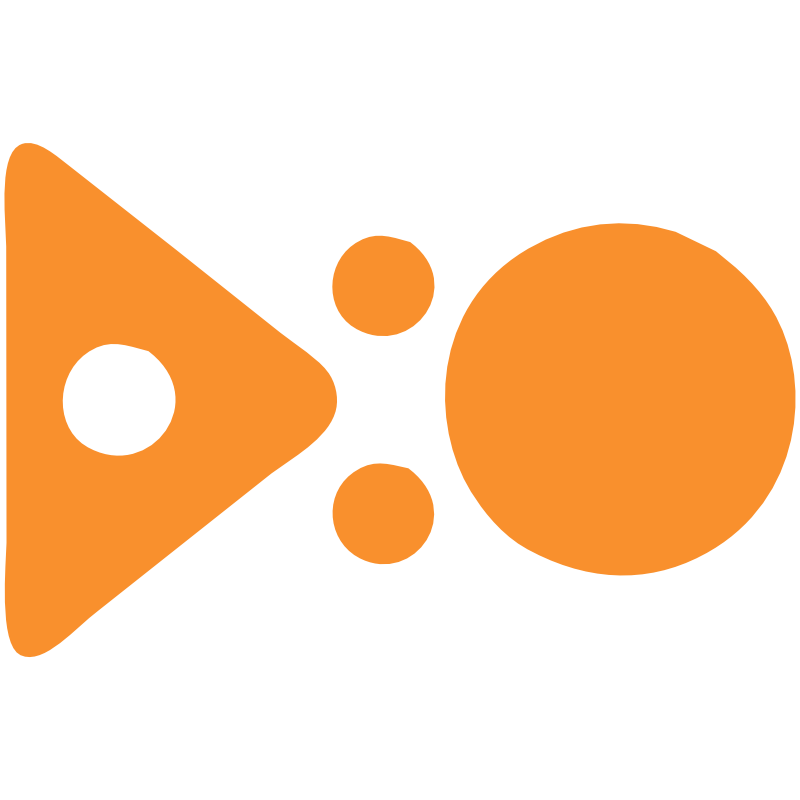Comment désactiver un plugin qui fait buguer WordPress ?

Il n’est pas rare que des plugins causent des problèmes sur votre site WordPress. Ces problèmes peuvent aller de simples bugs à des dysfonctionnements majeurs, rendant votre site inutilisable. Dans cet article, nous allons vous expliquer comment désactiver un plugin qui fait buguer WordPress en suivant quelques étapes simples. Alors, comment procéder pour résoudre ce problème rapidement et efficacement ?
Pourquoi les plugins peuvent causer des problèmes
Les plugins sont essentiels pour ajouter des fonctionnalités à votre site WordPress, mais ils peuvent également causer des problèmes. Voici quelques raisons pour lesquelles un plugin peut faire buguer votre site :
Problèmes de compatibilité
Les plugins peuvent ne pas être compatibles avec la version de WordPress que vous utilisez, ou avec d’autres plugins présents sur votre site.
Mises à jour insuffisantes
Les développeurs de plugins peuvent ne pas mettre à jour leurs plugins régulièrement, ce qui peut entraîner des problèmes de sécurité et de compatibilité.
Conflits avec d’autres plugins
Certains plugins peuvent entrer en conflit avec d’autres plugins sur votre site, ce qui peut causer des bugs et des problèmes de fonctionnement.
Comment identifier le plugin problématique
Avant de désactiver un plugin, il est important d’identifier le plugin qui pose problème. Voici quelques méthodes pour y parvenir :
Vérification de la compatibilité
Tout d’abord, vérifiez si le plugin en question est compatible avec la version de WordPress que vous utilisez. Pour cela, consultez la page de description du plugin sur le répertoire officiel WordPress ou sur le site du développeur.
Méthode du dépannage pas à pas
Désactivez tous les plugins de votre site, puis réactivez-les un par un tout en vérifiant à chaque étape si le problème persiste. Lorsque vous rencontrez à nouveau le problème, vous avez identifié le plugin problématique.
Utilisation du mode débogage
Il existe des outils de dépannage, tels que le mode débogage de WordPress (WP_DEBUG) ou des plugins de dépannage, qui peuvent vous aider à identifier le plugin en cause.
Désactiver un plugin via l’interface WordPress
Une fois le plugin problématique identifié, vous pouvez le désactiver directement depuis l’interface d’administration de WordPress.
Désactivation individuelle
Rendez-vous dans le menu « Extensions » et trouvez le plugin en question. Cliquez ensuite sur le lien « Désactiver » qui se trouve sous le nom du plugin.
Désactivation en masse
Si vous souhaitez désactiver plusieurs plugins en même temps, cochez les cases correspondantes, puis sélectionnez « Désactiver » dans le menu déroulant en haut de la liste et cliquez sur « Appliquer ».
Désactivation des plugins via FTP
Dans certains cas, le bug provoqué par le plugin peut vous empêcher d’accéder à votre interface d’administration WordPress. Dans ce cas, vous pouvez désactiver le plugin en passant par un client FTP.
Accéder aux fichiers via FTP
Connectez-vous à votre espace d’hébergement web à l’aide d’un client FTP tel que FileZilla. Une fois connecté, accédez au dossier wp-content/plugins de votre installation WordPress.
Renommer le dossier du plugin
Trouvez le dossier correspondant au plugin que vous souhaitez désactiver et renommez-le, par exemple en ajoutant « _disabled » à la fin du nom du dossier. Cette action désactivera automatiquement le plugin sur votre site.
Désactivation des plugins via phpMyAdmin
Une autre méthode pour désactiver un plugin qui fait buguer WordPress est d’utiliser phpMyAdmin, un outil qui vous permet de gérer votre base de données.
Accéder à la base de données
Connectez-vous à phpMyAdmin via le panneau de contrôle de votre hébergeur. Une fois connecté, sélectionnez la base de données de votre site WordPress dans la liste des bases de données disponibles.
Modifier la table des options
Dans la base de données, recherchez la table wp_options (le préfixe « wp_ » peut être différent selon votre installation). Repérez l’entrée active_plugins dans la colonne « option_name » et cliquez sur « Modifier ». Supprimez la ligne correspondant au plugin problématique dans la colonne « option_value », puis enregistrez les modifications.
Réinstallation et mise à jour des plugins
Une fois le plugin désactivé, vous pouvez essayer de le réinstaller ou de le mettre à jour pour résoudre le problème.
Réinstaller le plugin
Dans l’interface d’administration de WordPress, rendez-vous dans le menu « Extensions » et supprimez le plugin en question. Ensuite, recherchez-le dans le répertoire officiel des plugins WordPress et installez-le à nouveau.
Mettre à jour le plugin
Assurez-vous que le plugin est à jour en vérifiant les mises à jour disponibles dans l’onglet « Mises à jour » du menu « Tableau de bord ».
Solutions alternatives aux plugins problématiques
Si le problème persiste malgré la réinstallation et la mise à jour, vous pouvez envisager des solutions alternatives.
Trouver des plugins similaires
Recherchez dans le répertoire officiel des plugins WordPress ou sur des sites spécialisés des plugins offrant des fonctionnalités similaires à celles du plugin problématique. Installez-en un nouveau et vérifiez si le problème est résolu.
Utiliser des thèmes intégrant les fonctionnalités recherchées
Certains thèmes WordPress proposent des fonctionnalités intégrées similaires à celles des plugins. Vous pouvez donc envisager de changer de thème pour résoudre le problème.
Désactiver un plugin qui fait buguer WordPress peut être réalisé de différentes manières : via l’interface d’administration, en passant par un client FTP ou en utilisant phpMyAdmin. N’oubliez pas de réinstaller ou mettre à jour le plugin, et si le problème persiste, envisagez des solutions alternatives. Gardez toujours en tête que la compatibilité et la qualité des plugins sont essentielles pour assurer le bon fonctionnement de votre site internet.
- Assistance WordPress
- Suppression du fichier .maintenance : rétablir votre site WordPress après une mise à jour qui plante
- Télécharger et installer WordPress gratuitement : guide complet pour débutants
- 20 bugs les plus courants dans WordPress
- Comment demander de l’aide et obtenir de l’assistance pour résoudre un problème sur mon site WordPress ?
- Comment réparer une base de données corrompue sur mon site internet WordPress ?
- Comment résoudre un problème de mémoire insuffisante sur mon site internet WordPress ?
- Comment résoudre un problème de permission sur mon site internet WordPress ?
- Comment se faire connaître avec WordPress ?
Vous souhaitez travailler avec notre agence ?